Cómo seguir usando un monitor externo con la tapa del portátil cerrada
Si desea seguir usando un monitor externo con la tapa del portátil cerrada(keep using an external monitor with the laptop lid closed) , este artículo le resultará útil. No es necesario instalar software de terceros ya que Windows tiene esta opción incorporada. Puede omitir la configuración predeterminada, Suspender(Sleep) , y elegir "algo más" o "nada" mientras usa una computadora portátil con uno o varios monitores externos.
Mucha gente usa una configuración de monitores múltiples(use a multi-monitor setup) con una computadora portátil debido a la portabilidad. Si eres uno de ellos y no quieres usar la pantalla del portátil cuando usas el monitor externo, puedes cerrar la tapa. El problema comienza cuando cierra la tapa porque pone su computadora en modo de suspensión(Sleep) . Sin embargo, si cambia la configuración predeterminada, es posible continuar usando la computadora portátil con la tapa cerrada.
Siga(Keep) usando un monitor externo con la tapa de la computadora portátil cerrada
Para seguir usando un monitor externo con la tapa de la computadora portátil cerrada, siga estos pasos:
- Busque el panel de control(control panel) en el cuadro de búsqueda de la barra de tareas.
- Haga clic en el resultado.
- Busque las opciones de energía(power options) en el Panel de control.
- Haga clic en Opciones de energía(Power Options) en la ventana de resultados.
- Haga clic en la opción Elegir qué hace el cierre de la tapa .(Choose what closing the lid does)
- Expanda las listas desplegables Cuando cierro la tapa.
- Seleccione No hacer nada(Do nothing) de ambas listas.
- Haga clic en el botón Guardar cambios(Save changes) .
Para saber más sobre estos pasos, debes seguir leyendo.
Al principio, debe abrir el Panel de control en Windows 10(open the Control Panel on Windows 10) . Para eso, puede buscar "panel de control" en el cuadro de búsqueda de la barra de tareas(Taskbar) y hacer clic en el resultado respectivo. Desde aquí, debes abrir Opciones de energía(Power Options) . Para hacerlo, busque "opciones de energía" y haga clic en Opciones de energía(Power Options) en la página de resultados.
Ahora, debería ver una opción llamada Elegir qué hace el cierre de la tapa(Choose what closing the lid does) que está visible en el lado izquierdo.
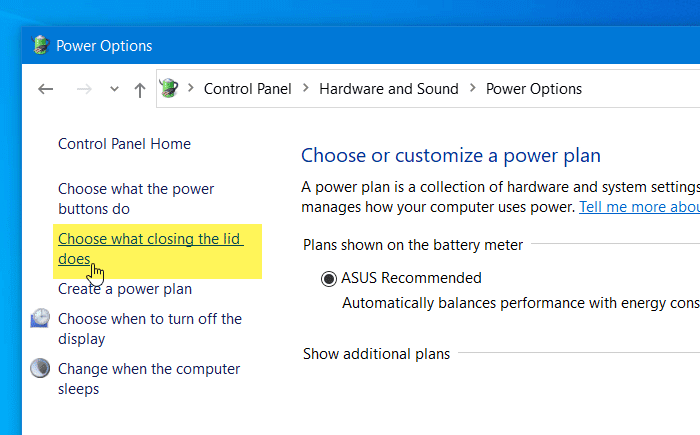
Después de hacer clic en esta opción, puede encontrar una etiqueta llamada Cuando cierro la tapa(When I close the lid) .
Le permite elegir las acciones que desea realizar cuando su computadora portátil tiene batería o está enchufada a una fuente de alimentación.
De forma predeterminada, ambos están configurados en Suspensión(Sleep) . Debe expandir los menús desplegables y seleccionar No hacer nada(Do nothing) de la lista.
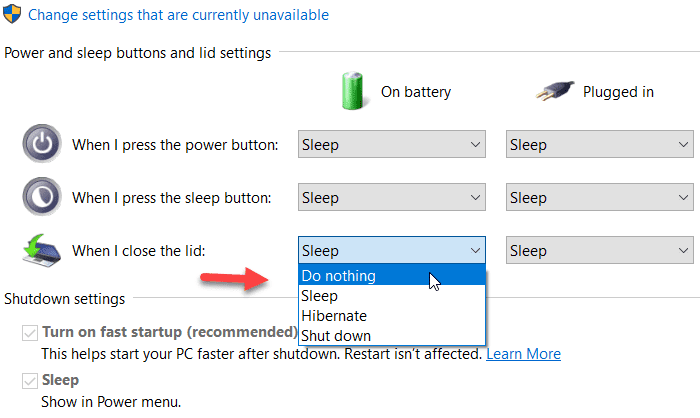
Por último, haga clic en el botón Guardar cambios(Save changes ) .
A partir de ahora, puede continuar usando su computadora portátil sin ponerla en modo de suspensión(Sleep) mientras cierra la tapa.
¡Eso es todo! Espero eso ayude.
Related posts
Cómo Backup or Restore default Power PLANES EN Windows 10
Laptop Battery Usage Tips & Optimization Guide para usuarios de Windows
Configurar opciones de energía en Windows 7/8/8.1
10 consejos avanzados de Chromebook para convertirse en un usuario avanzado
Habilitar Network Connections mientras está en Modern Standby en Windows 10
Change Sleep Timeout usando la línea PowerCFG command en Windows 10
Cómo desactivar Hybrid Sleep cuando PC está en batería o enchufado
Cómo medir el total de su PC power consumption
¿Cómo verificar cuánto poder necesita su Computer?
Cómo usar Microsoft Power Automate Desktop para crear un UI workflow
MiniTool Power Data Recovery Free recupera datos de particiones dañadas
Change Wireless Adapter Modo de ahorro de energía usando PowerCFG
Surface no se enciende o Battery no cobra problemas
Change Multimedia Settings usando PowerCFG tool en Windows 11/10
Make Windows PC sleep Cuando te alejas con Sonar Power Manager
Elija qué cierre la tapa del portátil hace: Shutdown, Hibernate, Sleep
El AC power adapter type no se puede determinar en Dell
Desactivar Security Intelligence Updates cuando se ejecuta en Battery Power
Cómo cambiar Laptop Lid Open Action en Windows 10
Microsoft Power Automate Tutorial - Cómo empezar
